ps水晶字怎么制作?
发布时间:2021年09月15日 12:01
ps对于很多从事营销的工作人员来说,是一款重要的办公软件,可以说很多方面的工作内容都需要使用ps来完成。比如制作ps水晶字,水晶字光滑剔透,利用ps不需要太麻烦、太多步骤就可以制作出水晶效果,下面就让我们一起看看具体操作方法吧!
1.打开AI,新建一个1200px*800px的画布,选择【文字工具】输入“创意设计”,字体为【创意简中圆】,大小为320pt,将文字中对齐,然后与画布上下左右对齐,将文字的不透明度改为50%,如下图所示;
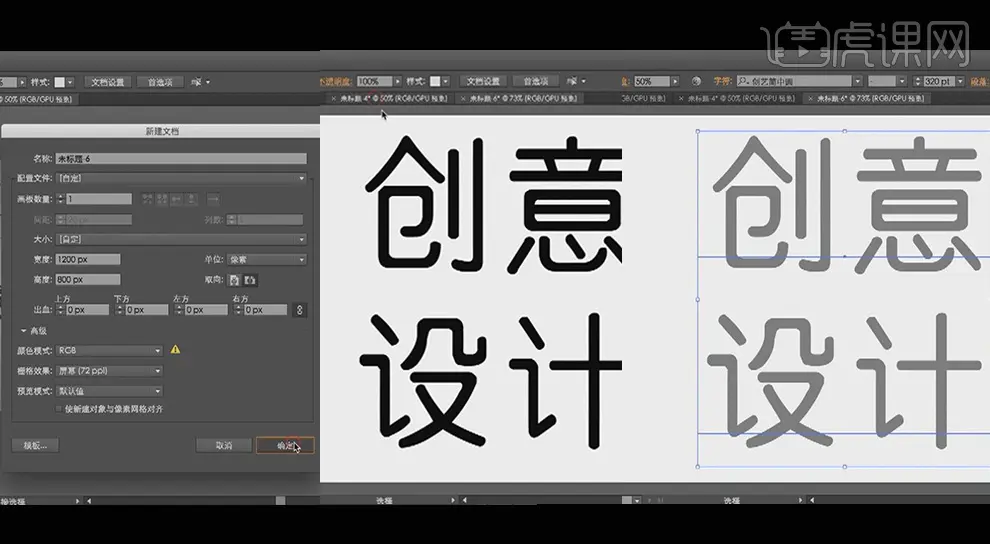
2.选择【钢笔工具】,用钢笔勾画出“创”的轮廓,关掉填充,选择黑色描边,如下图所示;
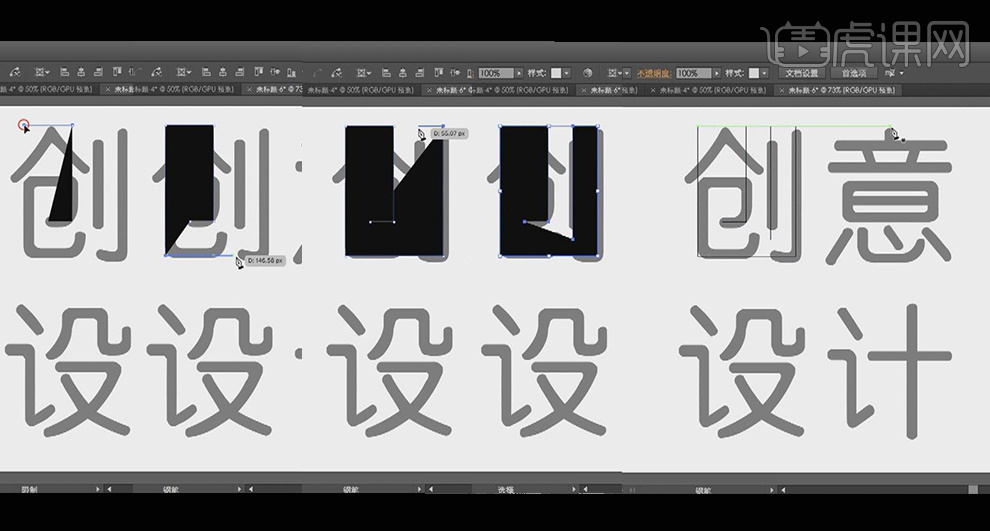
3.继续用钢笔勾画剩下字体,按住【shift键】可保持线的平直,如下图所示;
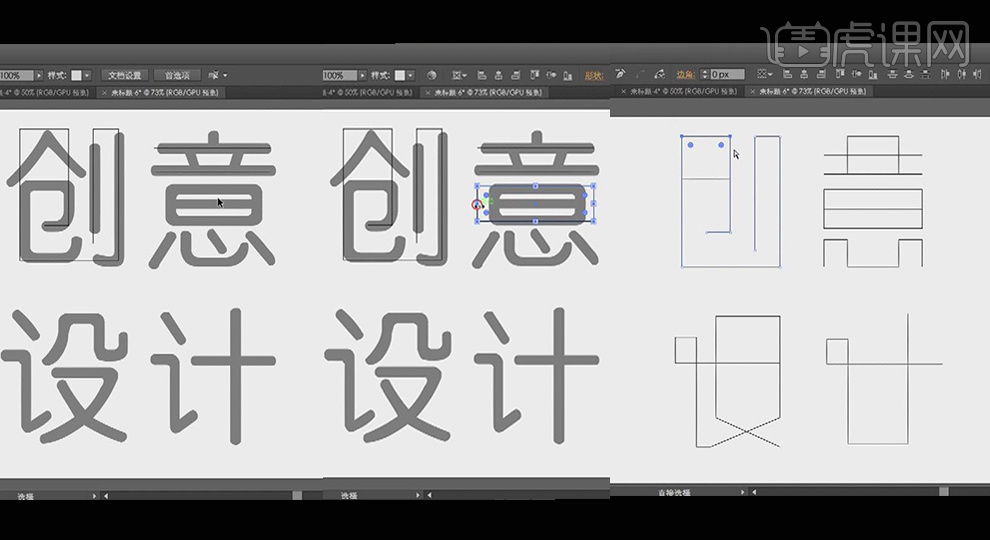
4. 是cc版本的AI,可以选中圆弧需要处理的锚点,拖动锚点,拉出圆弧,不是cc版本的AI,可通过锚点调整,也可以在需要圆弧的处理的地方画等宽的圆,通过删减锚点实现,如下图所示;
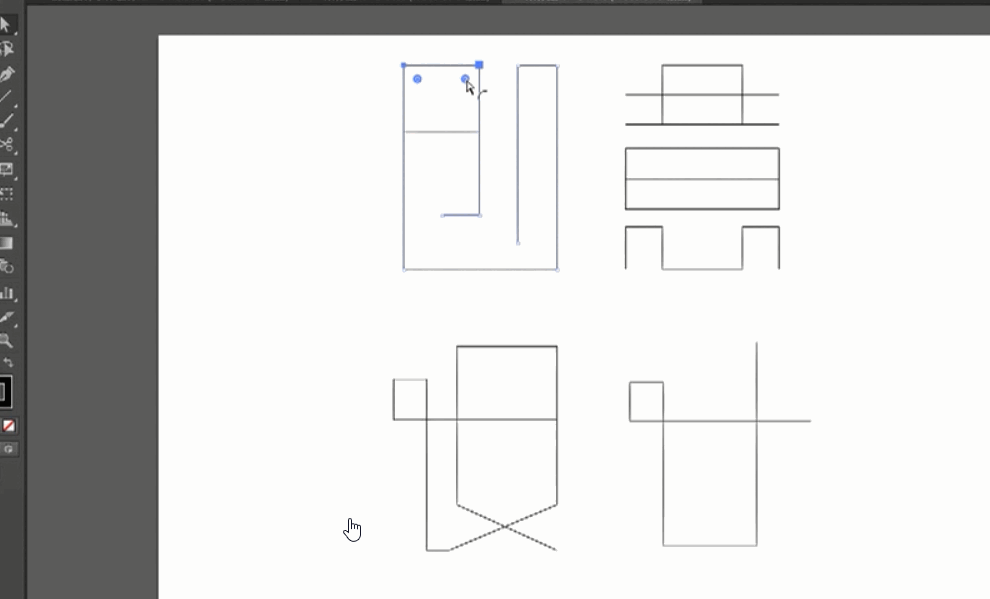
5.选中“创意设计”的轮廓,改变其描边大小,粗细为32pt,端点为圆头断点,边角为圆角连接,添加“意”中的点,如下图所示;

6.选中“创意设计”的轮廓,选择【对象】-【扩展】,参数如下图所示;
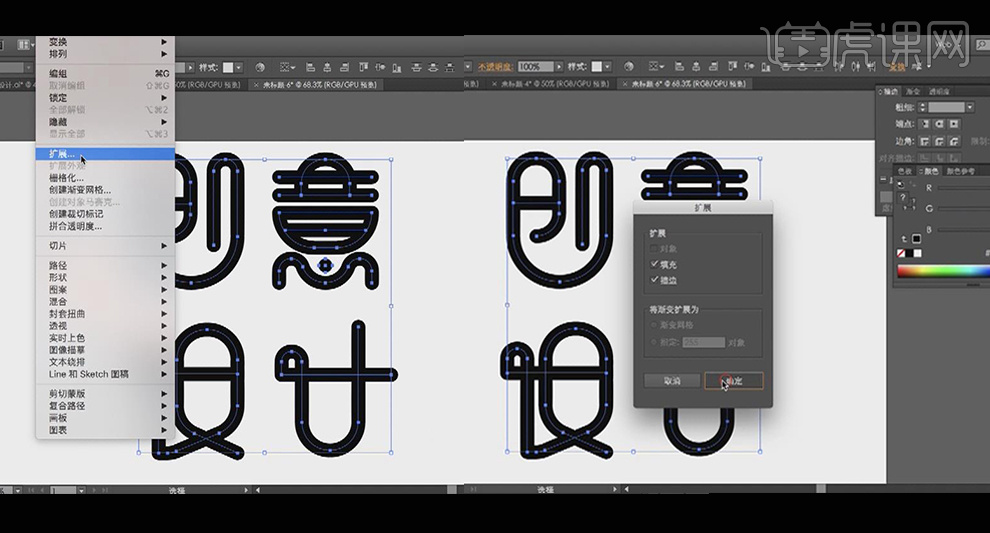
7.选中“创意设计”的轮廓,选择【窗口】-【路径查找器】,然后选择合并路径,如下图所示;
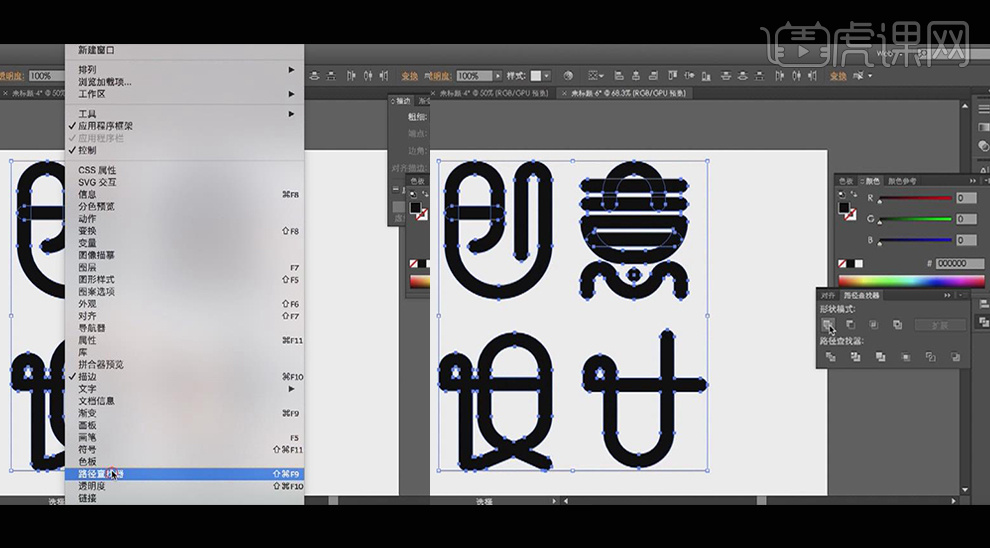
8.打开PS,新建一个1200px*800px的画布,将“创意设计”复制到ps图层中,将图层1复制一层,命名为创意设计,将图层眼睛关掉,如下图所示;
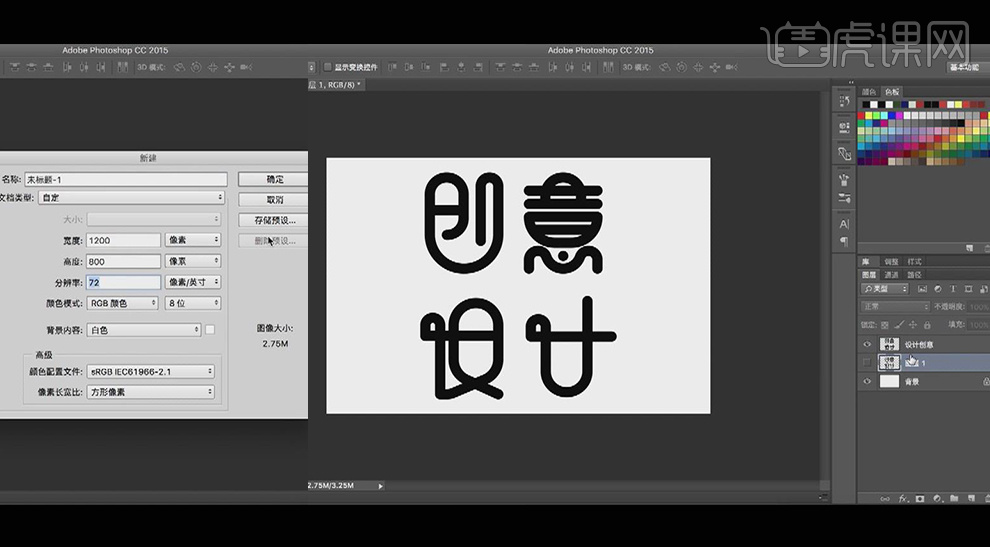
9.将背景图层填充为黑色,选中设计创意图层,锁定它的透明像素,将它填充为白色,如下图所示;
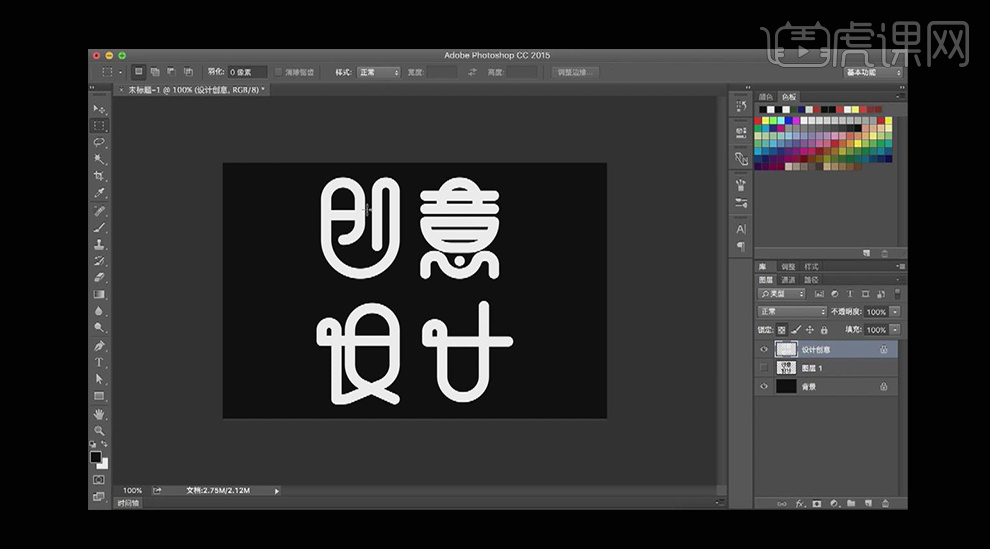
10.选中设计创意图层,用【矩形选框工具】选中创意连个字,按【ctrl+X键】剪切,再按【ctrl+V键】原位粘贴,锁定图层透明像素,图层命名为创意,将设计创意图层改命名为设计,将图层一命名为创意设计,如下图所示;

11.双击创意图层,打开【图层样式】,选择【斜面和浮雕】,然后选择【描边】,参数如下图所示;
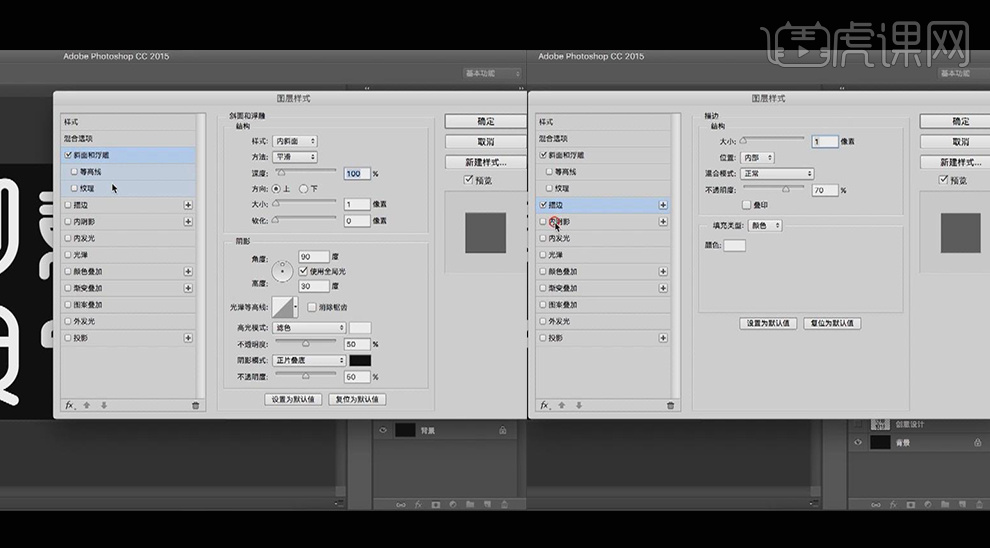
12.继续对创意图层进行添加效果,选择【内阴影】,参数如下图所示;
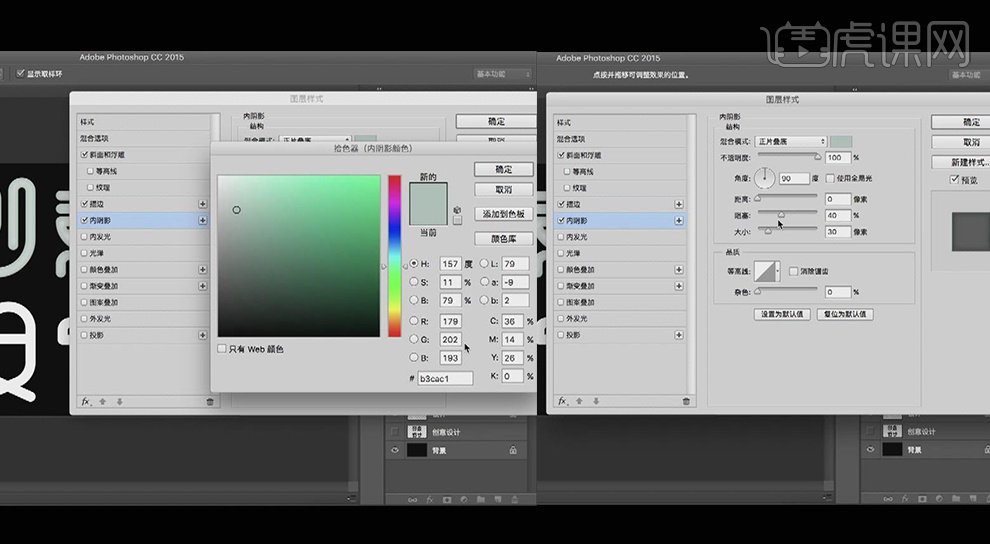
13.继续对创意图层进行添加效果,选择【投影】,参数如下图所示;
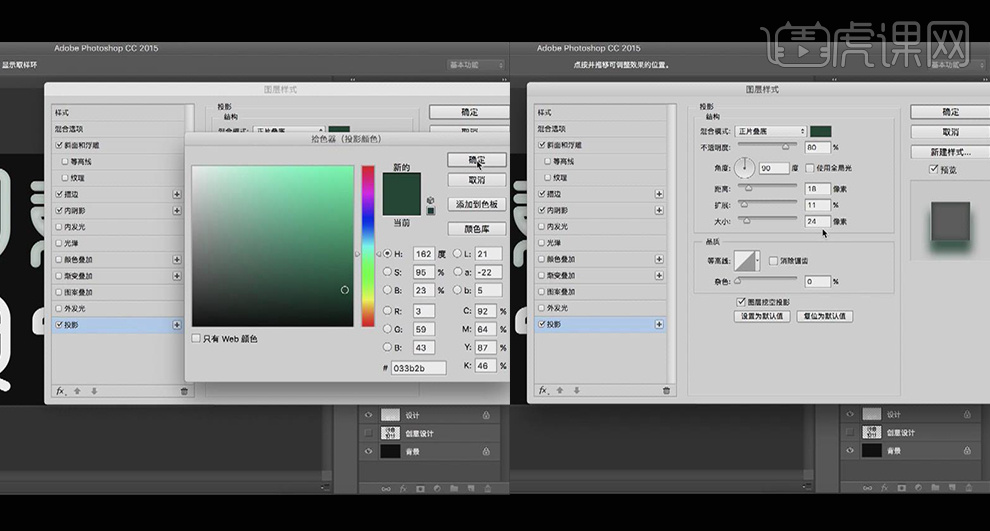
14.选中设计图层,将其填充为暗绿色,双击打开【图层样式】,添加【斜面和浮雕】效果,参数如下图所示;
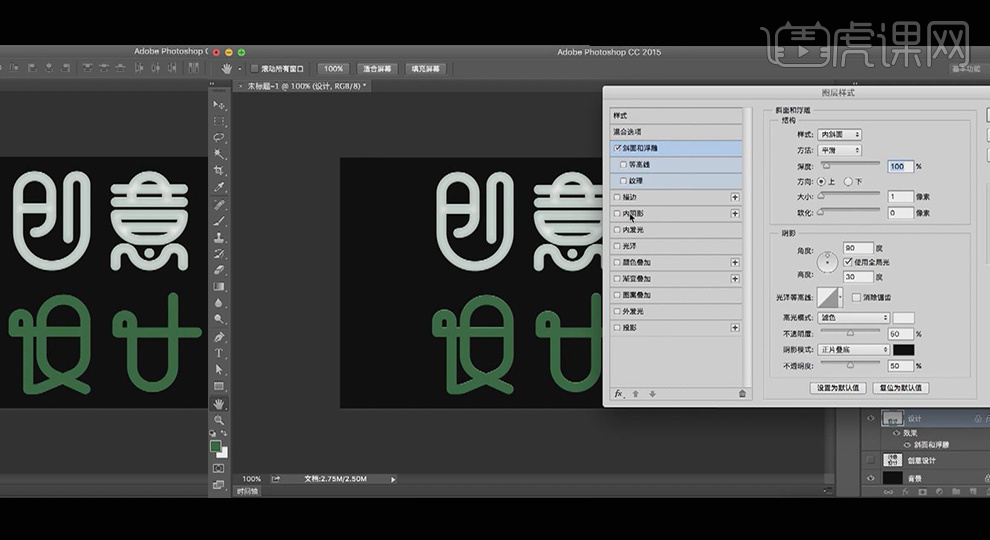
15.继续对设计图层进行添加效果,选择【描边】,参数如下图所示;
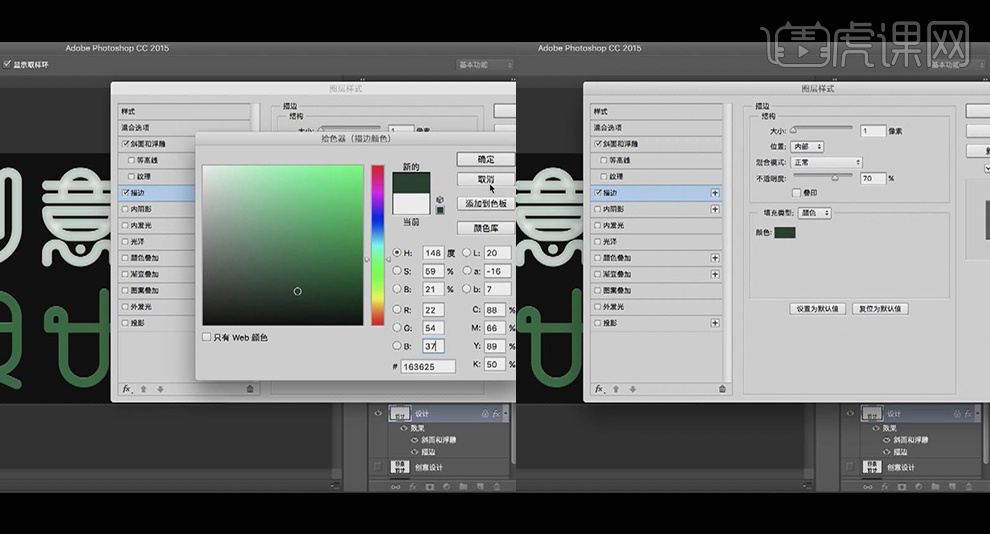
16.继续对设计图层进行添加效果,选择【内阴影】,参数如下图所示;
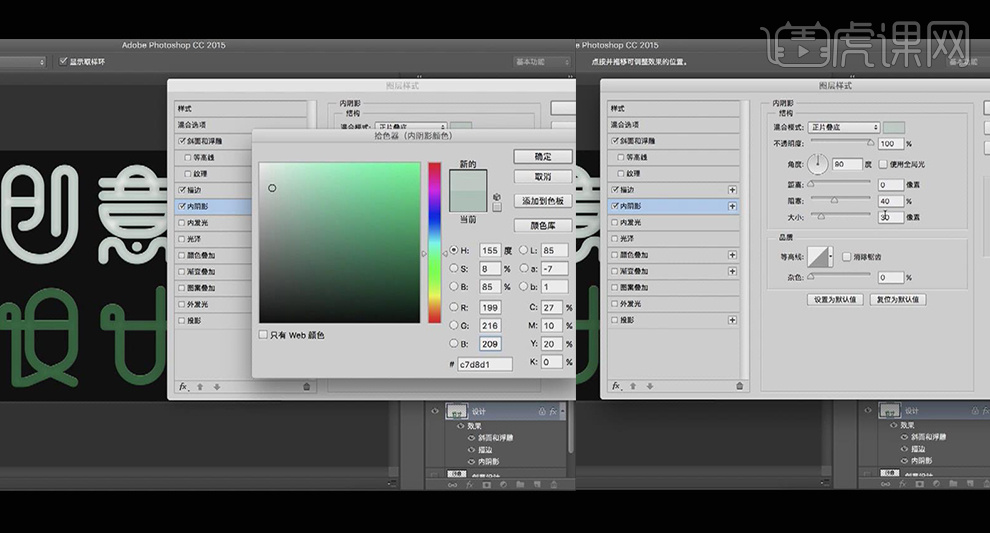
17.继续对设计图层进行添加效果,选择【投影影】,参数如下图所示;
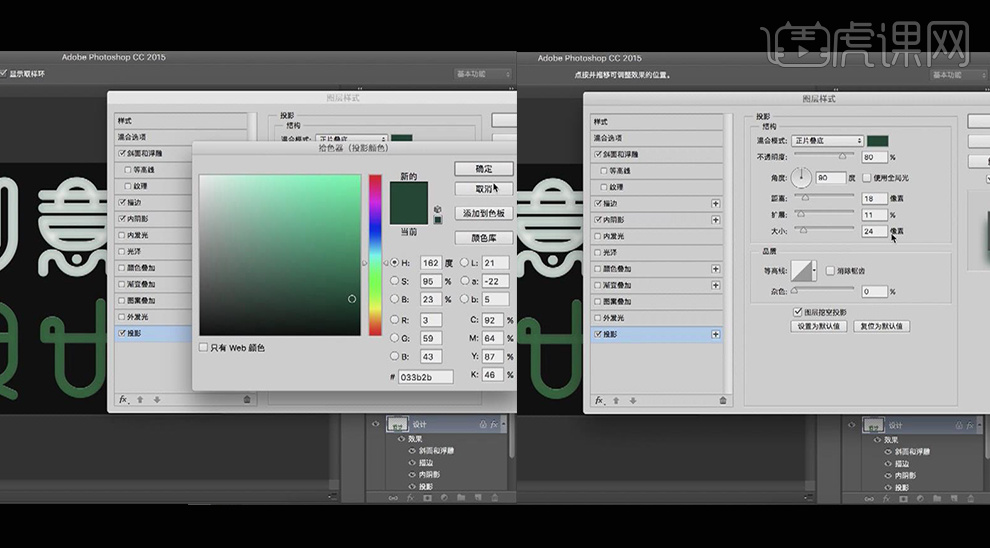
18.按【ctrl+G键】将设计图层和创意图层进行编组,按【ctrl+shift+N键】新建一个图层,剪切到组1图层上,如下图所示;
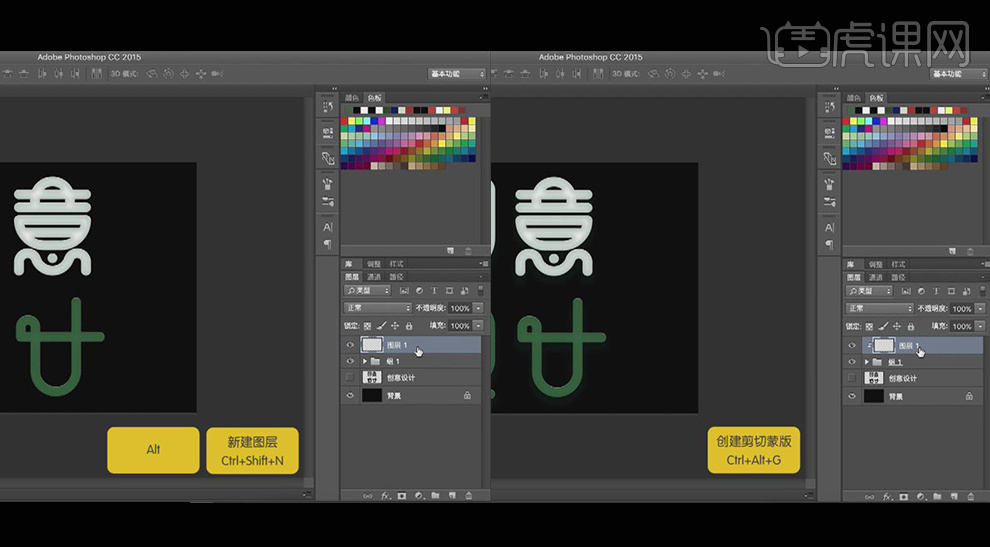
19.按【ctrl键】点击创意图层,调出创意的选区,选择【修改】-【收缩】,收缩13像素,选择剪切蒙版图层填充为白色,如下图所示;
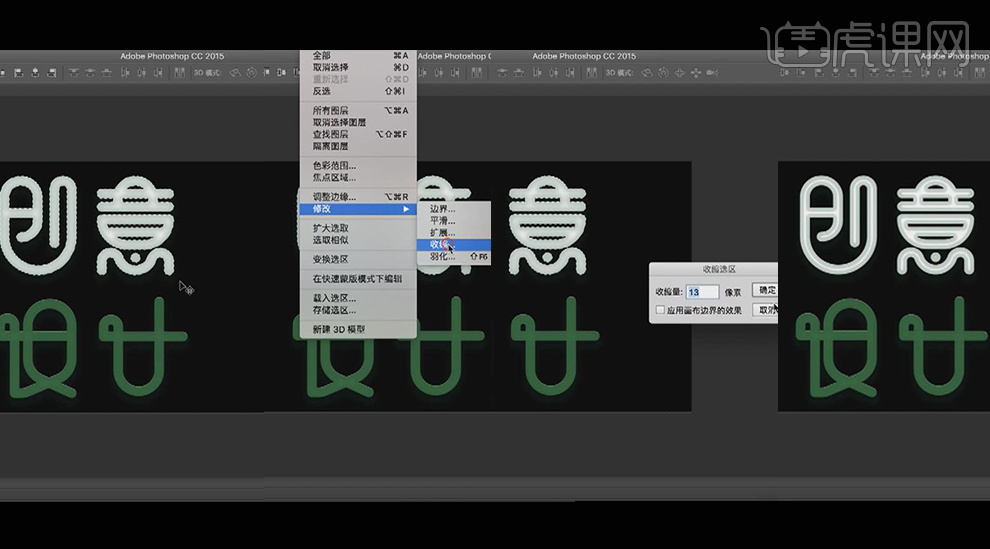
20.同样,按【ctrl键】点击设计图层,调出设计的选区,选择【修改】-【收缩】,收缩13像素,选择剪切蒙版图层填充为白色,如下图所示;
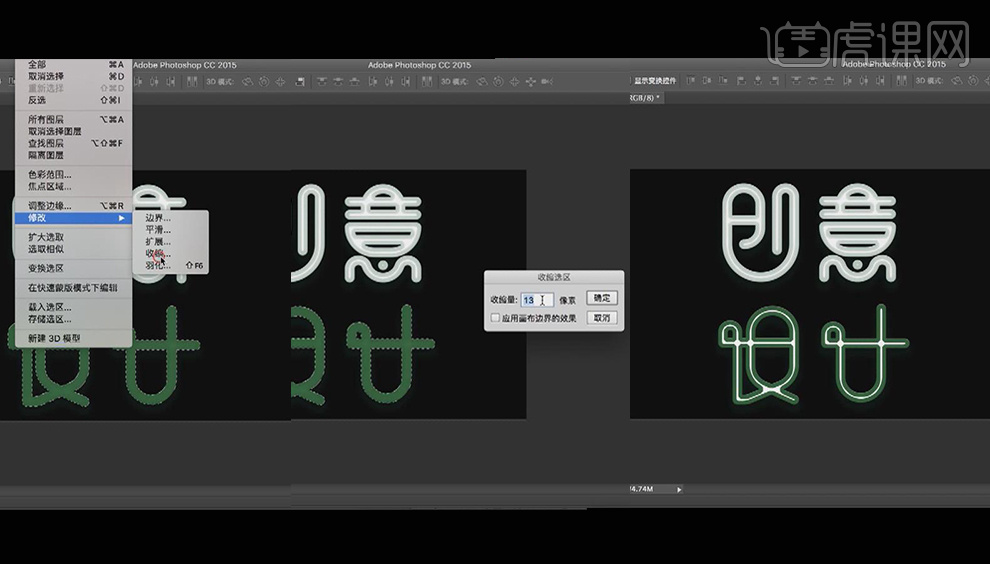
21.选中剪切蒙版图层,选择【滤镜】-【模糊】-【高斯模糊】,半径为4.3像素,如下图所示;
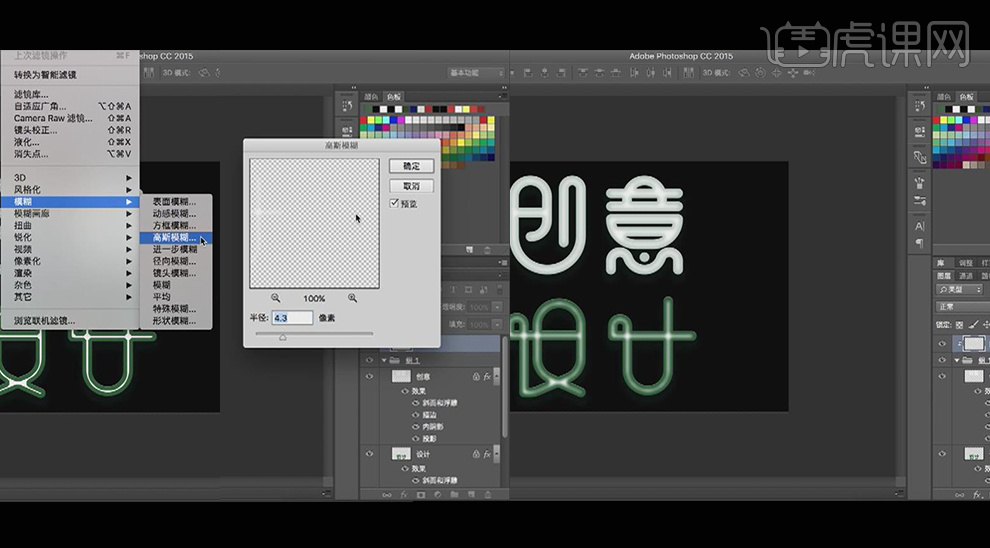
22.给剪切蒙版图层添加蒙版,使橡皮擦,不透明度为30%,给设计字体适当擦除调整,如下图所示;
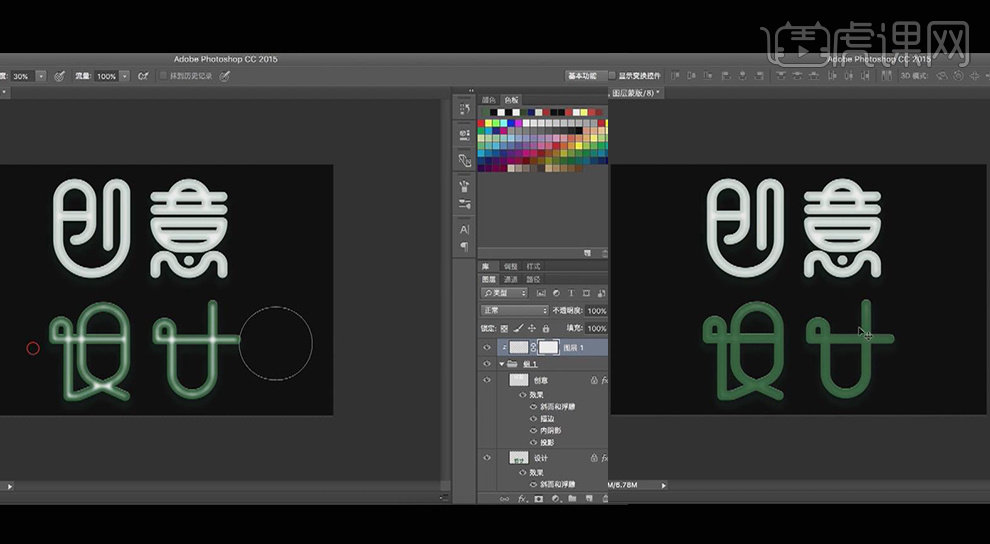
23.新建图层,创建剪切蒙版,按住【ctrl键】点击创意图层,调出创意的选区,选中剪切蒙版,选择【画笔工具】,使用画笔擦除想要的高光地方,如下图所示;
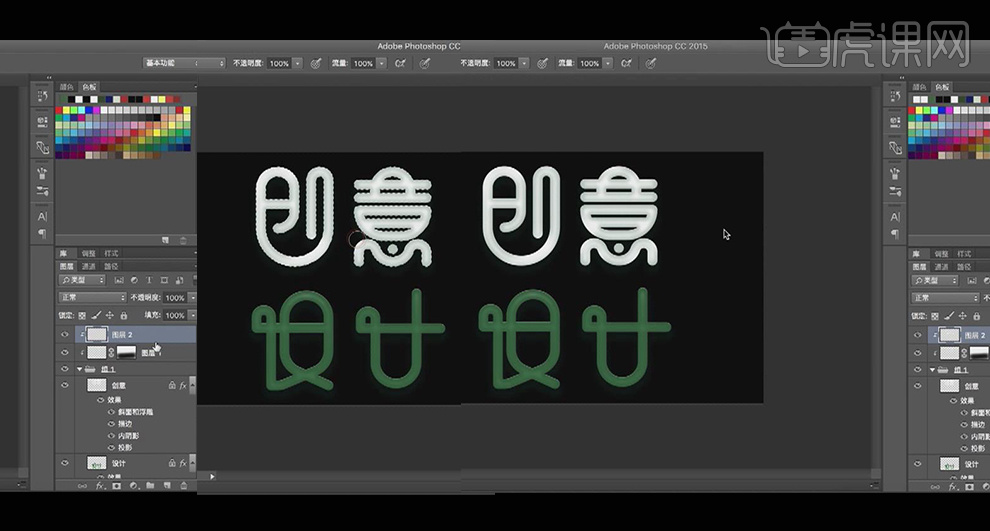
24.同样,新建图层,创建剪切蒙版,按住【ctrl键】点击设计图层,调出设计的选区,选中剪切蒙版,选择【画笔工具】,使用画笔擦除想要的高光地方,修改【图层模式】为叠加,不透明度为80%,如下图所示;
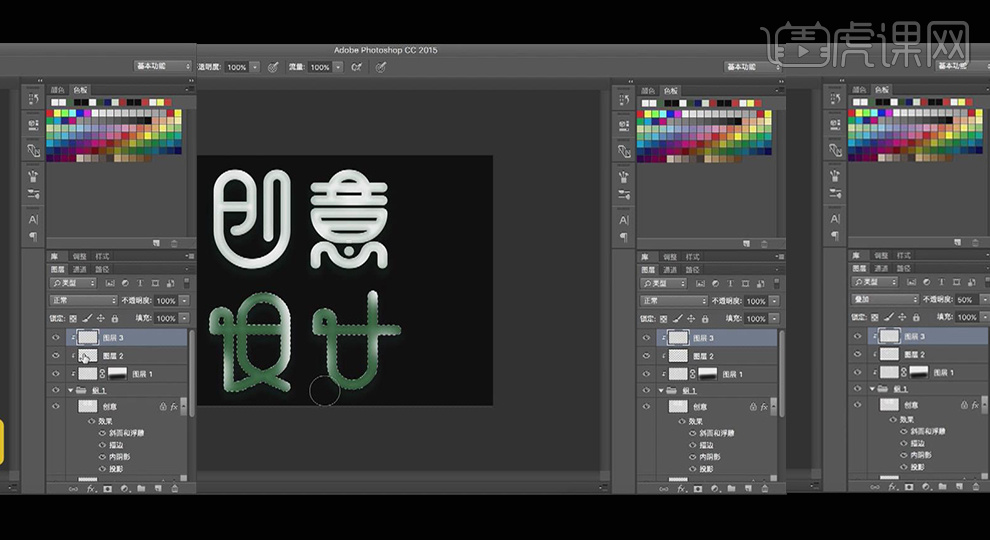
25.选中背景图层,选择【渐变工具】,渐变为径向渐变,参数如下图所示;
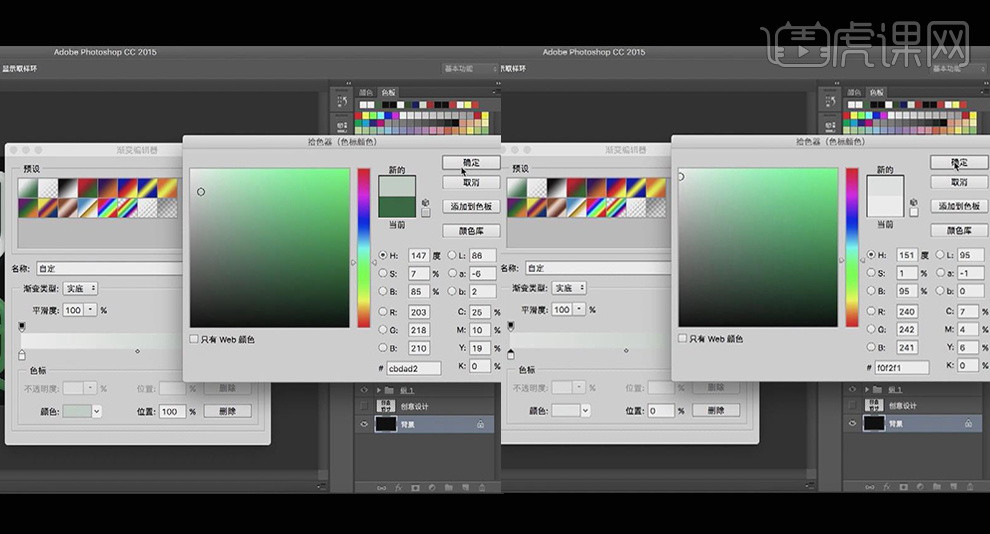
26.将墨迹素材放入图层,【混合模式】改为正片叠底,【不透明度】为60%,如下图所示;
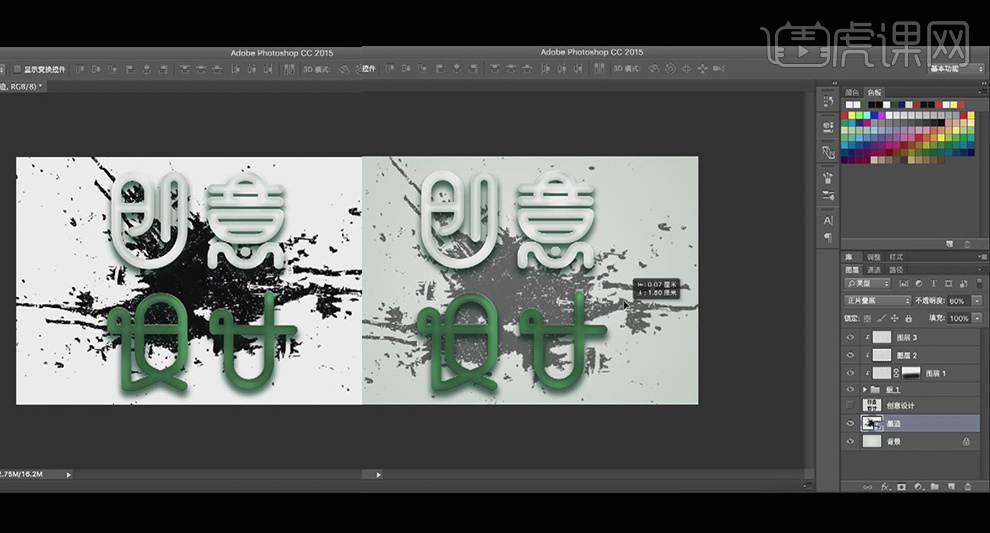
27.将创意设计图层眼睛打开,复制创意设计图层,将创意设计图层眼睛关闭,选择创意设计拷贝图层,选择【模糊】-【动感模糊】,调整其大小位置,参数如下图所示;
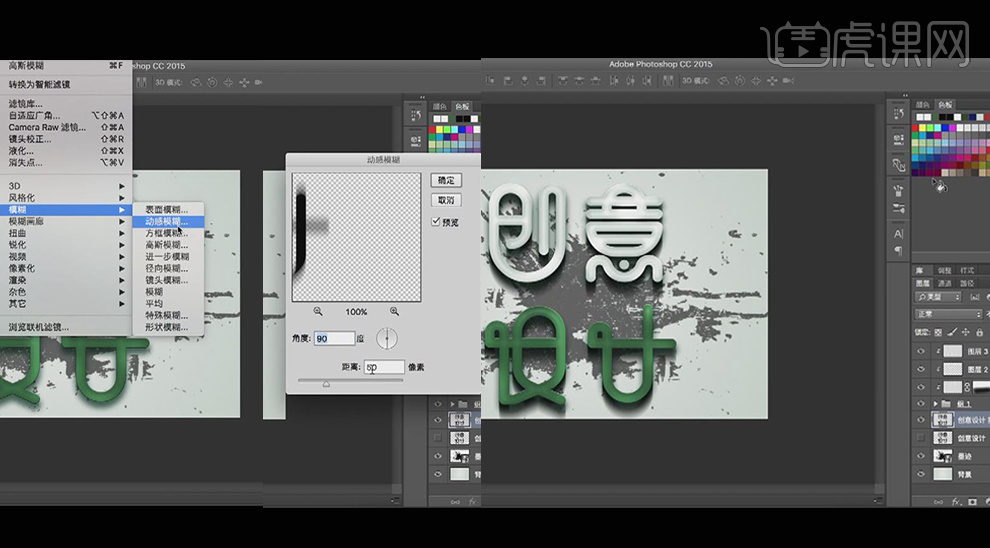
28.锁定创意设计拷贝图层像素,填充暗绿色,如下图所示;
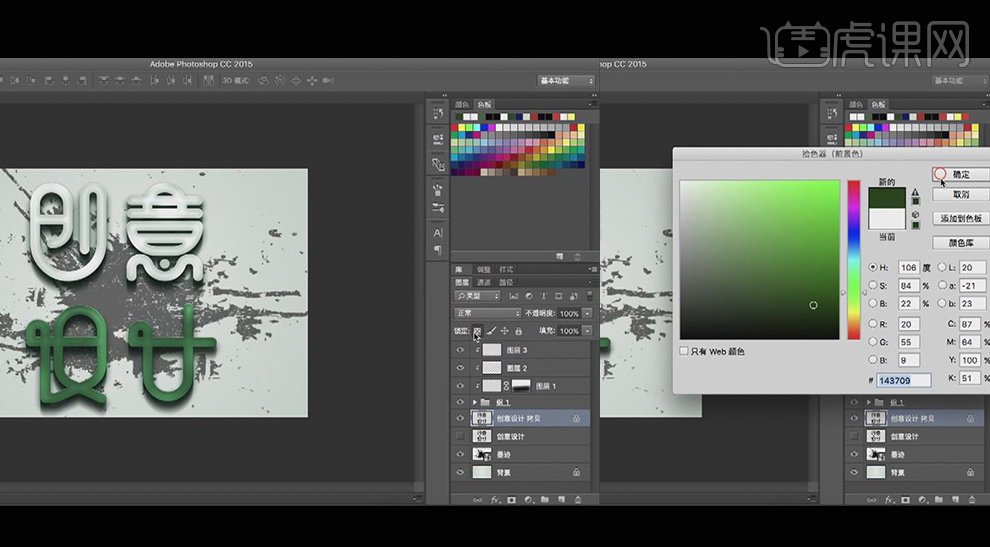
29.到这里,创意设计的字体设计就做好了。

制作ps水晶字的方法,小编就先介绍到这里了。小伙伴们要注意对图层的运用,而且其中也有很多细节性的问题,所以都要看仔细哦!当然,你也可以按照以上图文教程的步骤进行操作,这样也有利于对制作ps水晶字的学习。
本篇文章使用以下硬件型号:联想小新Air15;系统版本:win10;软件版本:ps(cc2015)。




